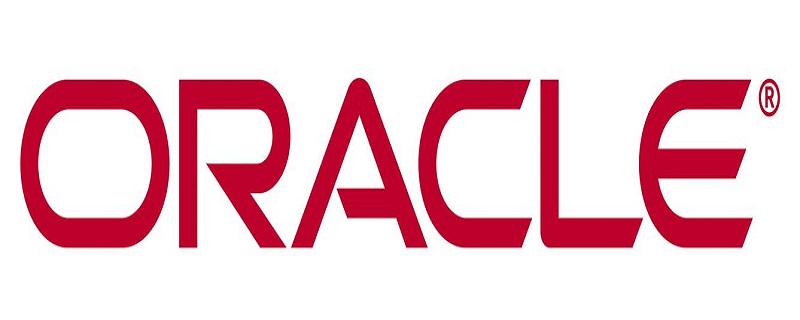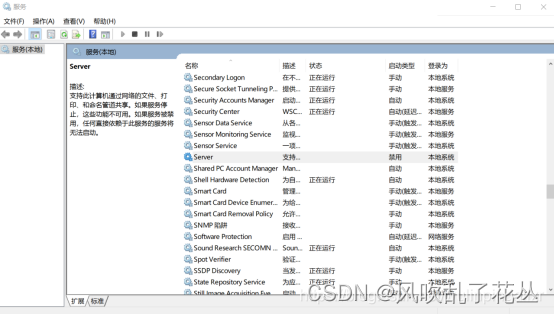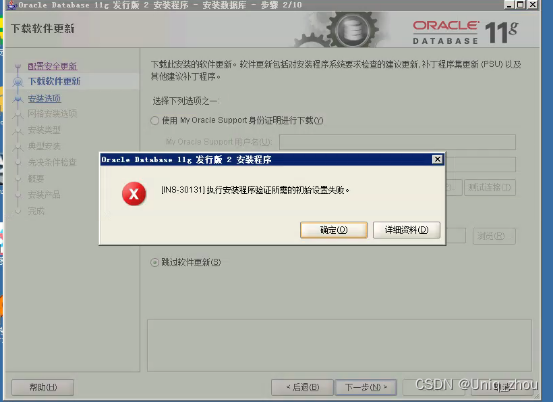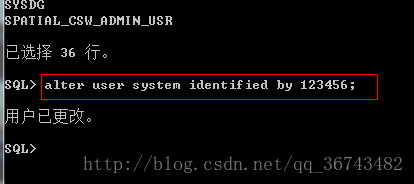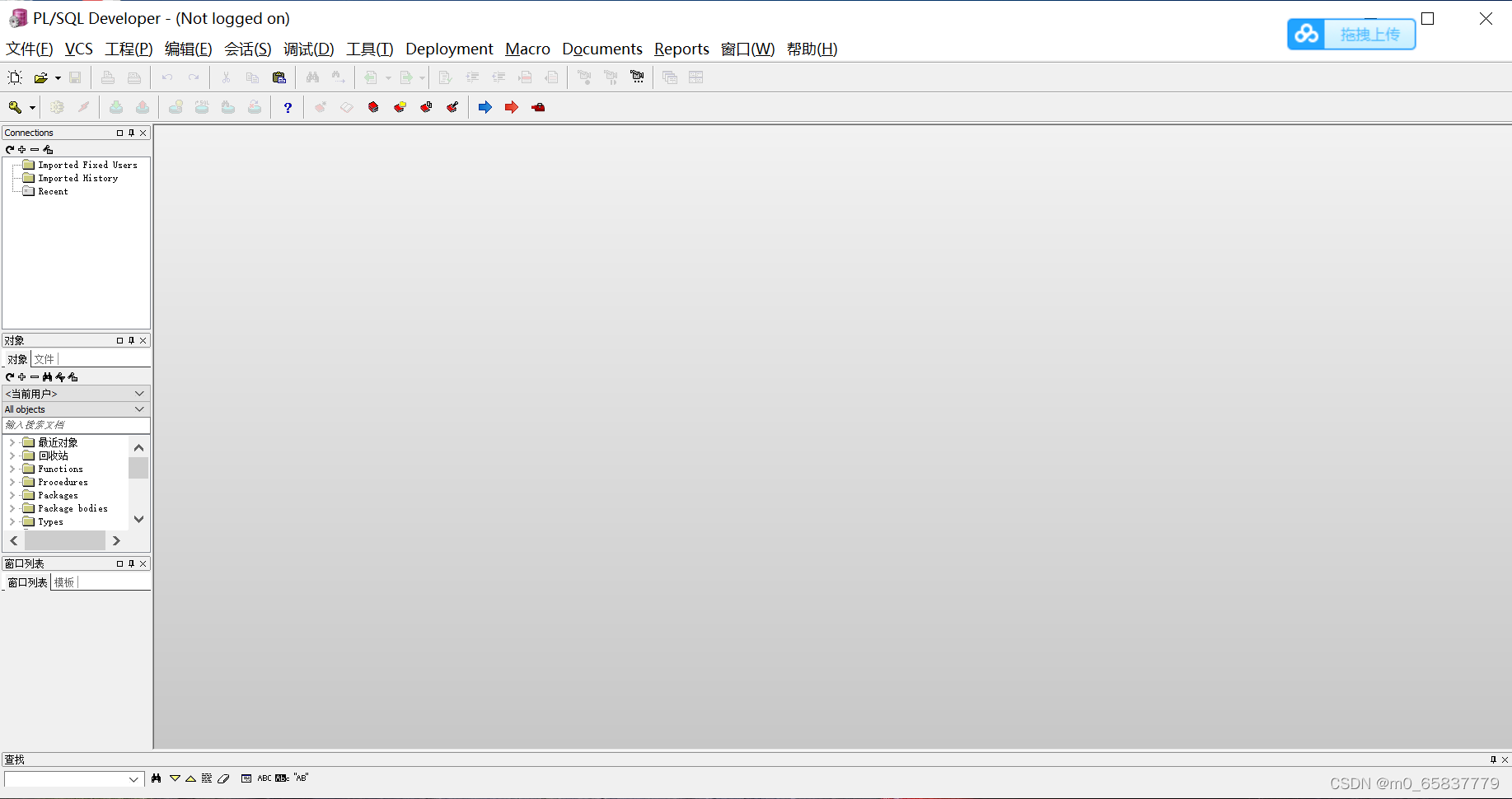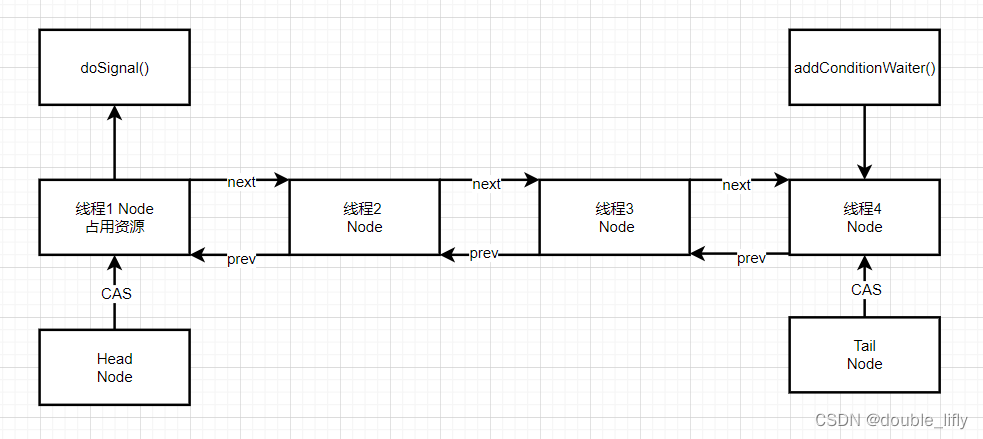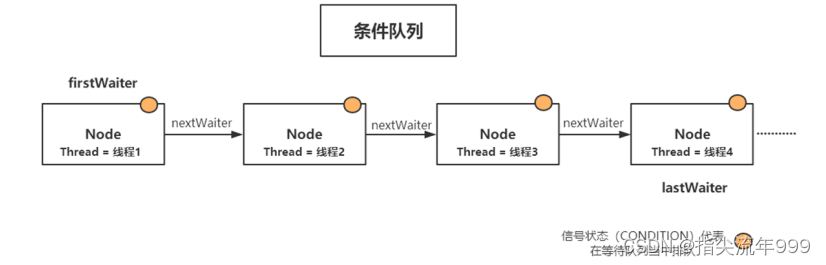Oracle安装时物理内存检查失败的解决方案:
1、先决条件检查---未能满足某些最低安装要求,请求复查并修复下表中列出的问题,然后重新检查系统
环境说明:
安装环境:Windows10 64位,内存8G,硬盘空间足够
安装版本:Oracle Database 11g Release 2 (11.2.0.1.0) for Microsoft Windows (x64)
安装文件:win64_11gR2_database_1of2.zip和win64_11gR2_database_2of2.zip
失败描述:Oracle安装包在"先决条件检查"步骤报告"未能满足某些最低安装要求,
请复查并修复下表中列出的问题,然后重新检查系统。" 并在安装界面下方提示
"此先决条件将测试系统物理内存总量是否至少为922MB(944128.0KB),
预期值:N/A,实际值:N/A"。
现象分析:由于操作系统未开启默认共享,导致Oracle无法检查环境的可用性。
先决条件检查模块中 物理内存、可用物理内存、交换空间大小、空闲空间、体系结构、环境变量都是失败,如下图所示、


解决方案
1、开启默认共享
(1)、 开启C盘的默认共享-->使用C:/Windows/System32/cmd.exe 以管理员身份执行-->"net share c$=c:"
net share c$/delete为关闭默认共享
执行完之后 采用 net share 进行查看

如果提示:无法启动server服务,
(2)、选择计算机,右键【管理】选项,进入计算机管理管理页面,如下图:把server服务开启或重新启动即可。

2、修改注册表
如果以上设置完成,重新安装还是检查失败的话,则需要修改注册表,修改完注册表之后在设置磁盘分享:
(1)、先关掉磁盘共享
(2)、WIN+R 输入regedit,回车进入注册表编辑器

根据目录找到 计算机\HKEY_LOCAL_MACHINE\SYSTEM\CurrentControlSet\Services\LanmanServer\Parameters,并将目录下将AutoShareServer和AutoShareWks的值改为1。如果没有这两个参数,则需要新建
(3)、新建完成之后 需要重新启动电脑,在吃执行磁盘共享命令。
3、勾选全部忽略(不建议)
重新安装,如果还是检查失败,则可以点击全部忽略,也可以正常使用